Описание кластеров¶
Общая информация¶
Кластер – произвольная группировка товаров.
Группировка кластеров – список кластеров, используемых в определенном бизнес-процессе.
Кластеры и группировки кластеров используются в самых различных бизнес-процессах:
-
при формировании заказов;
-
при работе с Заменами и допродажами в Торговом терминале;
-
при работе с промотоварами и так далее.
Описание кластеров позволяет редактировать группировки товаров, участвующих в кластерах, путём выгрузки этой группировки из кластера, редактирования и последующей её загрузки обратно. Подробнее см. ниже.
Внимание
Создавать, редактировать и удалять кластеры или группировки кластеров запрещено.
Описание кластеров¶
Описание кластеров расположено по адресу: Учёт товарных запасов → Справочники → Описание кластеров.
Откроется окно Описание кластеров:
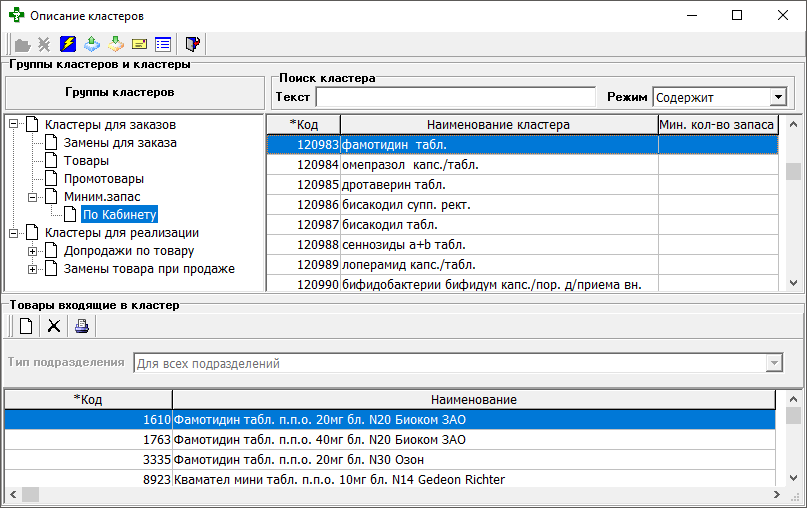
Окно состоит из кнопочной панели и двух больших панелей – верхней и нижней:
- Группы кластеров и кластеры (вверху).
- Товары, входящие в кластер (внизу).
Слева вверху расположена Кнопочная панель, на которой находятся следующие экранные кнопки:
-
 – обновить данные активного списка. Также можно воспользоваться сочетанием «горячих клавиш» Ctrl+R.
– обновить данные активного списка. Также можно воспользоваться сочетанием «горячих клавиш» Ctrl+R. -
 – экспорт данных группы кластеров в файл.
– экспорт данных группы кластеров в файл. -
 – импорт данных группы кластеров из файла.
– импорт данных группы кластеров из файла. -
 – отправить данные группы по почте.
– отправить данные группы по почте. -
 – закрыть форму. Также можно воспользоваться клавишей Esc.
– закрыть форму. Также можно воспользоваться клавишей Esc.
Под ней находится панель Группы кластеров и кластеры.
Слева, в панели Группы кластеров отображаются группировки кластеров, организованные в «древовидную» иерархическую структуру. «Ветви» можно раскрывать щелчком левой клавишей мыши по знаку «плюс».
Справа вверху находится Поиск кластера, позволяющий искать кластеры по коду или наименованию. Доступны три стандартных режима поиска: Начинается с, Содержит и По фрагментам.
Примечание
Рекомендуется использовать режим поиска По фрагментам, как дающий наибольшее количество результатов.
Ниже находится таблица кластеров, состоящая из Кода и Наименования кластера. Содержимое таблицы меняется в зависимости от активной группировки кластеров, выбранной в панели Группы кластеров.
Внизу располагается панель Товары, входящие в кластер. Её содержание зависит от активного кластера, выбранного в таблице кластеров справа.
Кнопка  (Печать элементов, входящих в текущий кластер) позволяет распечатать список товаров, содержащихся в выбранном кластере. Также можно воспользоваться сочетанием «горячих клавиш» Ctrl+P.
(Печать элементов, входящих в текущий кластер) позволяет распечатать список товаров, содержащихся в выбранном кластере. Также можно воспользоваться сочетанием «горячих клавиш» Ctrl+P.
Редактирование группировки товаров¶
Для того чтобы отредактировать группировку товаров, входящих в кластер, необходимо выполнить следующие действия:
-
Выбрать группировку кластеров, содержащую нужный кластер, в панели Группы кластеров слева.
-
Найти и выбрать кластер, содержимое которого требуется изменить, в таблице кластеров справа.
-
Нажать на кнопку
 (Экспорт данных группы кластеров в файл) в кнопочной панели вверху.
(Экспорт данных группы кластеров в файл) в кнопочной панели вверху. -
Откроется окно Выбор папки, в котором необходимо указать путь для выгрузки файлов, например:
C:\temp\и нажать на кнопку ОК.Примечание
Путь к файлу выбирается на сервере, на который установлена база «М-АПТЕКА плюс».
-
Если выгрузка прошла успешно, будет выдано соответствующее сообщение:
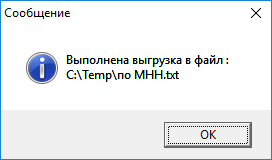
Примечание
Выгрузка осуществляется в текстовом файле с разделителем (табуляция).
-
Далее следует открыть выгруженный файл и внести необходимые изменения с помощью внешних программ, таких как MS Excel, Open Office Calc и тому подобные.
Примечание
Структуру выгружаемого файла см. ниже.
-
Далее следует загрузить текстовый файл с изменёнными товарами обратно в кластер.
-
Для этого необходимо выбрать нужную группировку кластеров в панели Группы кластеров и нажать на кнопку
 (Импорт данных группы кластеров из файла).
(Импорт данных группы кластеров из файла). -
Откроется окно, в котором требуется выбрать изменённый текстовый файл для загрузки и нажать на кнопку ОК.
Внимание
При импорте файла, его содержимое полностью заменяет содержимое выбранного кластера. Таким образом, даже если редактируется только один товар, выгружается и загружается вся группировка товаров целиком.
Структура выгружаемого файла¶
Импорт кластеров и связок товар-кластер выполняется из файла в формате "Текстовый файл с разделителем табуляции", кодировка данных Windows 1251.
-
Первая строка - заголовок с именами полей (регистр не учитывается). Поле является обязательным.
-
ExtCode - код кластера. Поле является обязательным.
-
FullName - полное наименование кластера. Поле является обязательным.
-
CodeDrugFE - CodeDrug - код товара в Справочнике товаров.
Примечание
Если не указано CodeDrug, то связок кластеров с товарами создано не будет.
-
ChildCodes - используется в кластере допродаж. Поле ChildCodes содержит список кодов кластеров, товары которых участвуют в допродажах для любого из товаров текущего кластера. Перечислены через запятую.
Внимание
В кластере допродаж имеется дополнительное поле ChildCodes, содержащее список кодов кластеров, товары которых участвуют в допродажах для любого из товаров текущего кластера.
Отправка группировок по почте¶
Для того чтобы отправить группировку по почте, необходимо выполнить следующие действия:
-
Выбрать группировку кластеров в панели Группы кластеров слева.
-
Нажать на кнопку
 (Отправить данные группы по почте) в кнопочной панели вверху.
(Отправить данные группы по почте) в кнопочной панели вверху.Внимание
Ручная отправка позволяет выгружать полные данные тех кластеров, которые обычно экспортируются частично автозадачей «Экспорт изменений дополнительных справочников».
Примечание
При экспорте данных по кластерам учитываются изменения кластеров по датам и сведения об удаленных кластерах. При выгрузке кластеров автозадачей «Экспорт изменений дополнительных справочников» выгружаются кластеры, измененные после даты последнего экспорта.
-
Откроется окно Участники почтового обмена, в котором следует отметить «галочкой» нужные подразделения из Внутренних контрагентов, после чего нажать на кнопку Выбор:
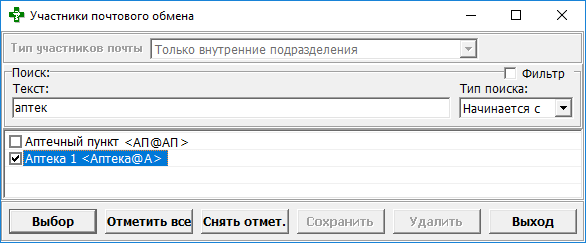
-
Будет выдано сообщение о том, что было сформировано почтовое сообщение с данными кластеров:
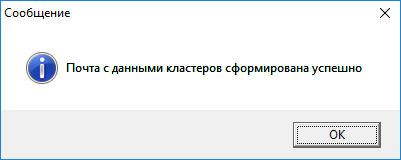
-
Далее почта отправляется в подразделения как обычно.
Остатки обязательного ассортимента¶
При нажатии на кнопку Обязательный ассортимент открывается форма для подготовки отчётов Остатки кластеров обязательного ассортимента:
Примечание
Отчёт Остатки обязательного ассортимента также можно вызвать по адресу: Учёт товарных запасов → Отчеты, справки → Заведующий отделом → Остатки обязательного ассортимента.
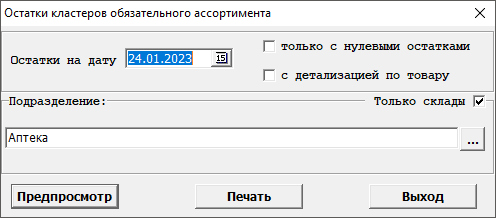
-
Календарь Остатки на дату - на конец выбранной с помощью календаря даты рассчитываются остатки.
Примечание
По умолчанию выбрана текущая дата.
-
Фильтр Только с нулевыми остатками - при включении "галочки" в отчёте будут отображаться только кластеры, у которых остаток равен нулю.
-
Фильтр С детализацией по товару - в каждом кластере в отчёте будут отображаться товары, которые входят в этот кластер.
-
Подразделение - нажатие на кнопку
 позволяет выбрать подразделение из справочника Внутренние контрагенты. По умолчанию выбрано подразделение-владелец.
позволяет выбрать подразделение из справочника Внутренние контрагенты. По умолчанию выбрано подразделение-владелец.- Фильтр Только склады позволяет ограничить выбор подразделения только складами.
Примечание
Можно выбрать только одно подразделение.
Ограничение введено в связи с тем, что при выборе нескольких подразделений расчёт остатков может выполняться очень долго.
По кнопке Предпросмотр сформированный отчёт отображается на экране, после чего его можно распечатать.
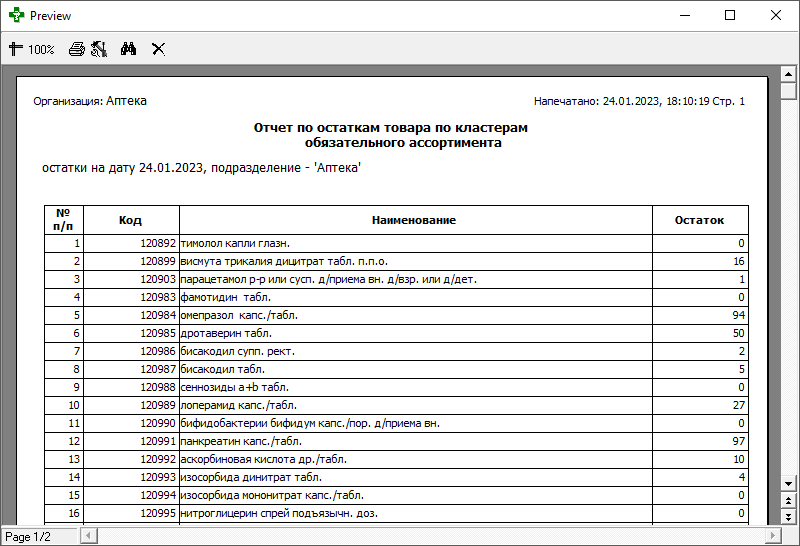
Примечание
Возможно автоматизированное заполнение кластеров с использованием автозадачи.